วิธีการตั้งค่า Cortana เพื่อตรวจสอบ Gmail และ Google ปฏิทินของคุณ

Microsoft ให้คุณเชื่อมต่อบัญชี Google ของคุณกับ Cortana สิ่งนี้ให้การสนับสนุน Gmail, ปฏิทินและติดต่อสำหรับผู้ช่วยดิจิทัลของ Microsoft
Microsoft ในสัปดาห์นี้ได้เพิ่มความสามารถในการเชื่อมต่อบัญชี Google ของคุณไปยัง Cortana สิ่งนี้จะให้การสนับสนุน Gmail, ปฏิทินและติดต่อ เช่นเดียวกับบริการเชื่อมต่ออื่น ๆ เมื่อคุณตั้งค่า Cortana จะสามารถให้ข้อมูลเกี่ยวกับกิจกรรมที่จะเกิดขึ้นในปฏิทินข้อความและอื่น ๆ Google เข้าร่วมบริการเชื่อมต่ออื่น ๆ เช่น LinkedIn, Office 365, Outlook.com, Skype และอื่น ๆ นี่คือดูวิธีการตั้งค่าและเริ่มใช้ความสามารถใหม่
เชื่อมต่อบัญชี Google กับ Cortana
เชื่อมต่อบัญชี Google ของคุณกับ Cortana ตรงไปตรงมา เรียกใช้ Cortana บนระบบ Windows 10 ของคุณแล้วเลือก โน้ตบุ๊ก> บริการที่เชื่อมต่อ> เพิ่มบริการ และคุณจะเห็นตัวเลือกใหม่สำหรับ Gmail
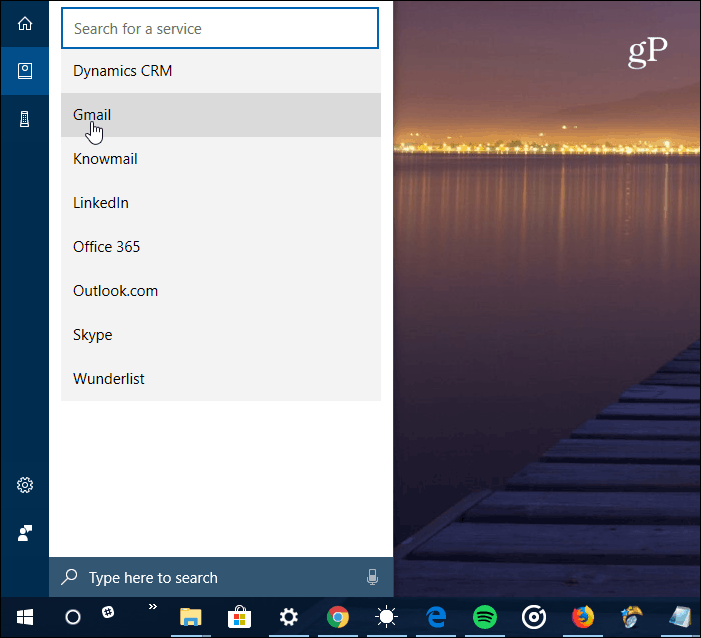
จากนั้นเพียงทำตามคำแนะนำบนหน้าจอและลงชื่อเข้าใช้ด้วยข้อมูลบัญชี Google ของคุณ โปรดทราบว่าหากคุณเปิดใช้งานการรับรองความถูกต้องด้วยสองปัจจัยคุณจะต้องใช้โทรศัพท์ในบริเวณใกล้เคียง
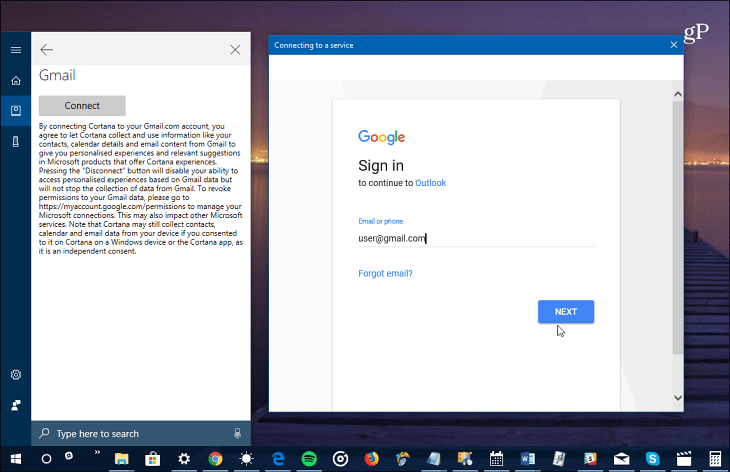
หลังจากที่คุณเชื่อมต่อบัญชี Google ของคุณแล้วสามารถเข้าถึงได้บน Windows 10 และอุปกรณ์ที่ใช้ระบบ Cortana อื่น ๆ เช่นลำโพงอัจฉริยะ Harman Kardon Invoke ในทำนองเดียวกันคุณสามารถใช้บริการบนอุปกรณ์ Android หรือ iOS ผ่านแอพ Cortana
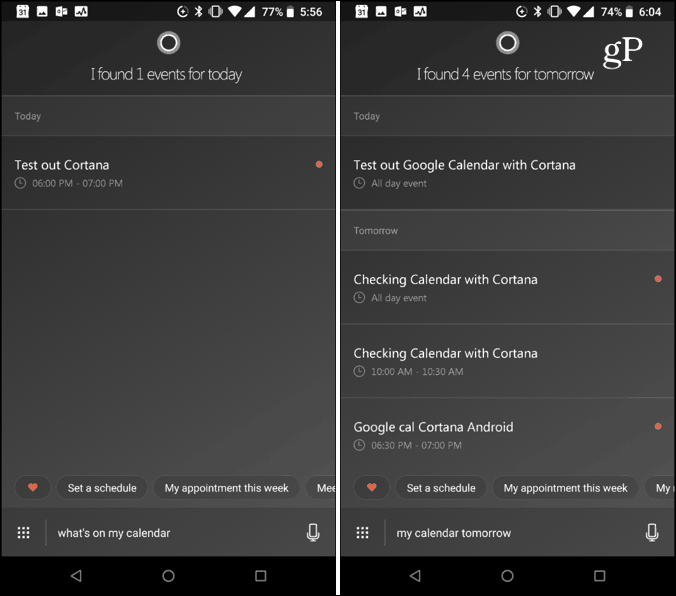
นี่คือตัวอย่างของการใช้แอป Cortana บน Android และตรวจสอบสิ่งที่อยู่ในปฏิทิน Google ของฉัน
ในขณะที่เขียนนี้มีเพียง Google เท่านั้นสามารถเชื่อมต่อบัญชีในเวลาใดก็ได้ หากคุณมีบัญชีส่วนตัวและที่ทำงานคุณจะต้องเลือกบัญชีที่คุณต้องการเชื่อมต่อ หากคุณต้องการยกเลิกการเชื่อมโยงบัญชี Google ของคุณจาก Cortana ไม่ว่าด้วยเหตุผลใดก็ตามให้กลับไปที่ Notebook เลือก Gmail แล้วเลือกปุ่มยกเลิกการเชื่อมต่อ
ปัจจุบันทุกอย่างไม่ได้ทำงานอย่างคล่องแคล่วเหมือนมันทำงานกับจดหมายและปฏิทินของ Microsoft และไม่ทราบว่าจะรวมสองสิ่งเข้าด้วยกันได้อย่างไร ตัวอย่างเช่นหากคุณเชื่อมต่อบัญชี Outlook ของคุณ Cortana สามารถส่งการแจ้งเตือนที่แนะนำตามข้อความของคุณ ยังไม่มีรายการคำสั่งเสียงที่เป็นทางการที่ทราบ แต่ระดับการใช้งานจะเพิ่มขึ้นอย่างไม่ต้องสงสัยตลอดเวลา หลังจากใช้เวลามากขึ้นกับการจับคู่ใหม่นี้เราจะโพสต์การอัปเดต
คุณจะเชื่อมโยงบัญชี Google ของคุณกับ Cortana หรือไม่ แจ้งให้เราทราบความคิดเห็นของคุณในส่วนความคิดเห็นด้านล่าง สำหรับการสนทนาเพิ่มเติมเกี่ยวกับทุกสิ่งที่ Microsoft รวมถึงความช่วยเหลือในการแก้ไขปัญหาให้ดูที่ฟอรัม Windows 10 ของเรา










ทิ้งข้อความไว้